Dr.Fone-데이터 복구 (Android): 방법
방법: 손상된 Android 기기에서 데이터 복구
많은 사람들은 Android 스마트폰을 사용할 때 깨진 화면, 물에 의한 손상,블랙 스크핀과 같은 상황을 겪습니다. 최악의 상황은 전화기가 고장난 것이 아니라 전화기 메모리에 저장된 연락처, 메시지 등의 중요한 데이터에 접근할 수 없다는 것입니다. 다행히, 이제 Dr.Fone-데이터 복구 (Android)를 통해 휴대폰에서 이런 데이터를 복구할 수 있습니다. 어떻게 작동하는지 알아봅시다.
1 단계. 안드로이드 폰을 컴퓨터에 연결하십시오.
컴퓨터에서 Dr. Fone을 시작하고 데이터 지우개 모듈을 선택하십시오.

USB 케이블을 사용하여 안드로이드 컴퓨터에 연결하십시오. 다음 프로그램 화면에서 "Android에서 데이터 복구"를 선택하십시오.
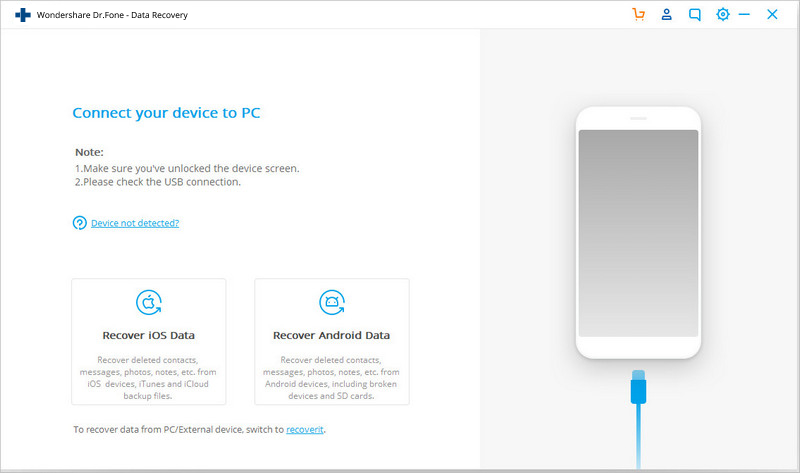
2 단계. 고장난 전화기에서 복구하려는 데이터 유형을 선택하십시오.
기본적으로 Dr.Fone은 이미 모든 데이터 유형을 선택합니다. 원하는 데이터 유형들만 선택할 수도 있습니다. 계속하려면 "다음"을 클릭하십시오.
이 기능은 고장난 Android 전화기의 기존 데이터를 추출하는데 도움이 됩니다.
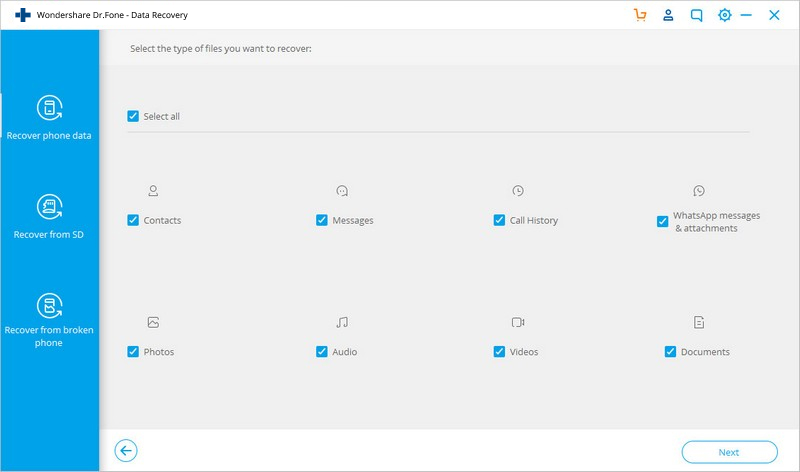
3 단계. 상황에 맞는 결함 유형을 선택하십시오
Android 폰에는 전화기에 액세스할 수 없는 두 가지 유형의 결함이 있으며 터치가 작동하지 않는 경우나 블랙 스크린/ 깨진화면이 있습니다. 해당되는 안드로이드 전화기 결함을 클릭하십시오. 그러면 다음 단계로 넘어갑니다.
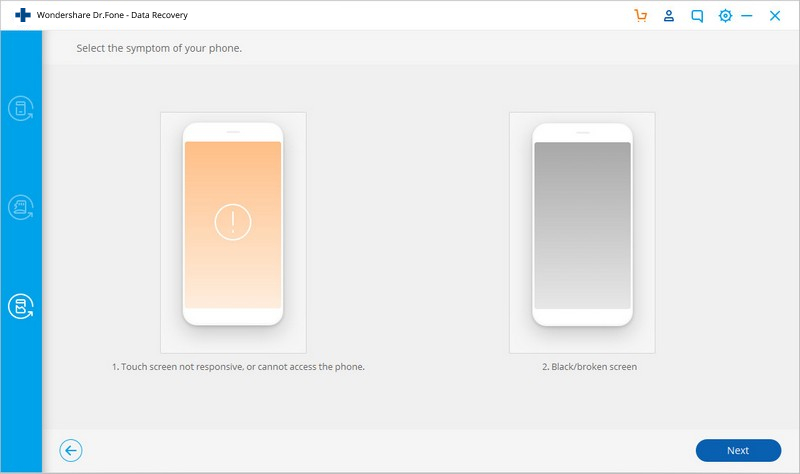
다음 새로운 창에서 올바른 기기 이름과 전화기의 기기 모델을 선택하십시오. 현재 이 기능은 Galaxy S, Galaxy Note 및 Galaxy Tab 시리즈의 일부 Samsung 기기에서만 작동합니다. 다음 "다음"을 클릭하십시오.
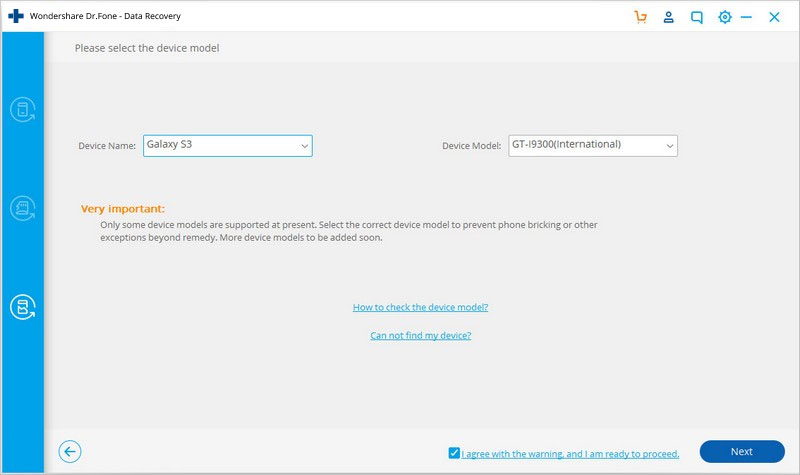
전화기의 올바른 기기 이름과 기기 모델을 선택했는지 확인하십시오. 잘못된 정보는 전화기를 손상시키거나 다른 오류로 이어질 수 있습니다. 정보가 정확하면 "확인"을 입력하고 "확인"버튼을 클릭하여 계속하십시오.
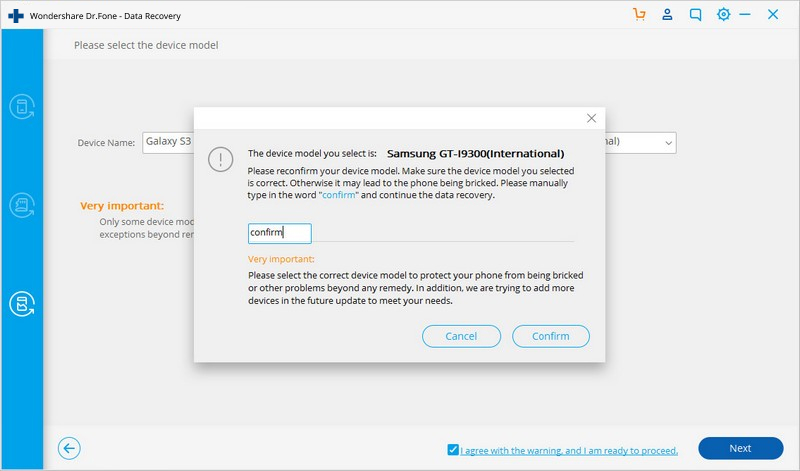
단계 4.안드로이드폰에서 다운로드 모드로 들어갑니다
이제 프로그램의 지침에 따라 Android 전화기를 다운로드 모드로 전환하십시오.
- 전화기의 전원을 끄십시오.
- 전화기의 볼륨 "-", "홈" 및 "전원" 버튼들을 길게 누릅니다.
- "볼륨 +"버튼을 눌러 다운로드 모드로 들어갑니다.
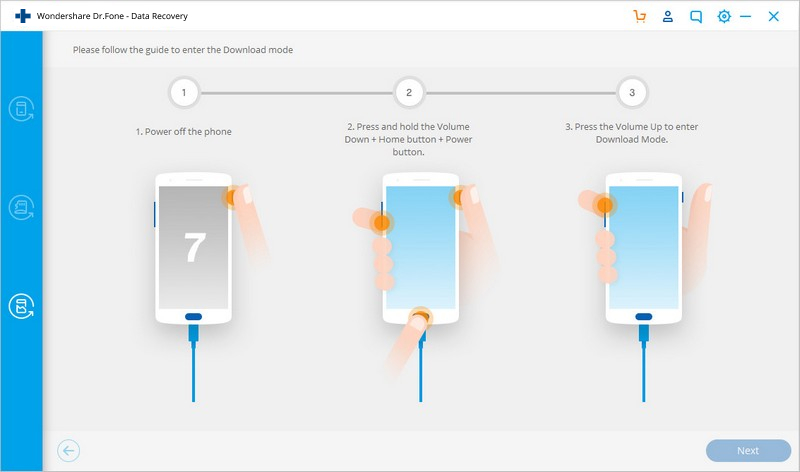
5 단계.안드로이드 폰 분석
전화기가 다운로드 모드로 설정되면 Dr.Fone은 전화기를 분석하고 복구 패키지를 다운로드하기 시작합니다.
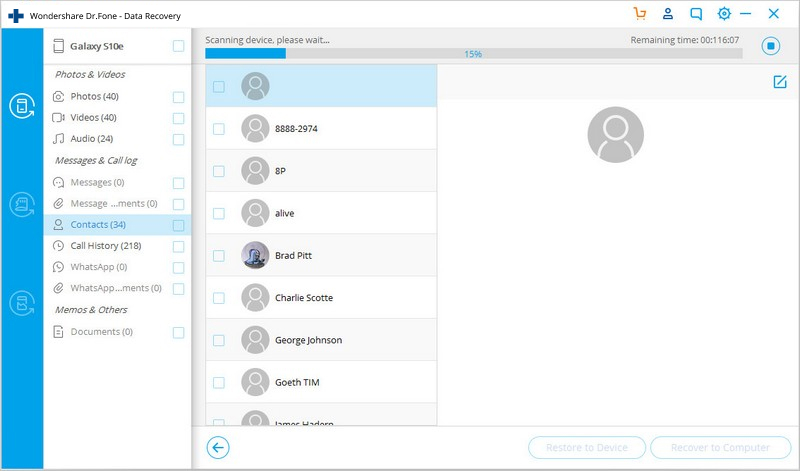
5 단계.고장난 안드로이드폰에서 데이터 미리보기 및 복구
분석 및 스캔 프로세스 후 Android 용 Dr.Fone툴킷은 모든 파일 유형을 카테고리 별로 표시합니다.다음 미리볼 파일들을 선택할 수 있습니다. 필요한 파일들을 선택하고 "복구"를 눌러 필요한 모든 데이터를 저장하십시오.
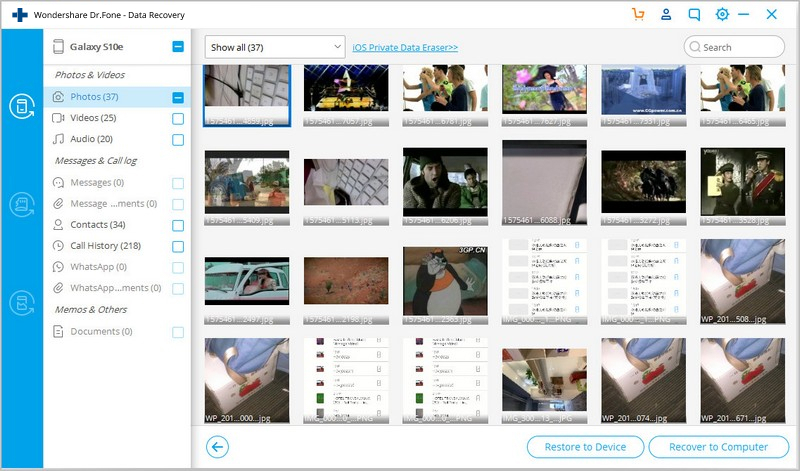
당신이 관심 가질 만한 사항:













